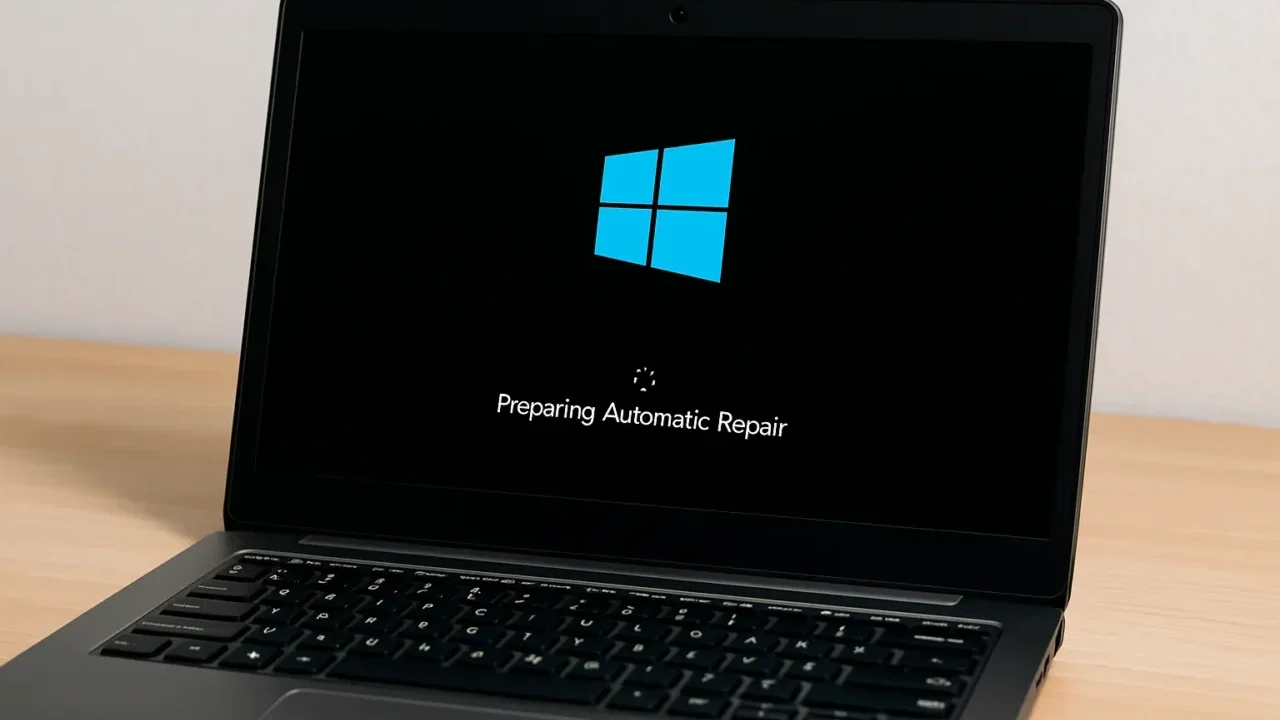以下のような症状に心当たりはありませんか?
- 突然パソコンの電源を入れてもまったく反応がない
- Windowsのロゴが表示されたまま動かなくなる
- ブルースクリーンが表示されて起動が止まる
こうしたトラブルが起きたとき、多くの場合、Windows 10のシステムファイルやストレージに何らかの不具合が生じており、通常の方法ではパソコンが立ち上がらない状態です。
大切な仕事の書類や思い出の写真など、取り戻せないデータが二度と開けなくなる可能性もあり、早急な対応が求められます。
こうしたケースでは、状況に応じた「正しいリカバリ手順」を踏むことで、多くのデータが無事に救出できる可能性があります。
本記事では、Windows 10が起動しない主な原因と、段階的なリカバリ方法を専門的な視点でわかりやすく解説しています。
もしも自力での復旧が難しいと感じた場合は、私たちが24時間365日、初期診断を無料で行っております。どうぞお気軽にご相談ください。
目次
Windows 10が起動しない主な原因
Windows 10が立ち上がらない場合、背後にはいくつかの重大な要因が潜んでいます。放置や誤った対応によって、データが完全に消失する恐れもあります。以下に代表的な原因を紹介します。
電源関連の問題
電源ユニットの故障やケーブルの接続不良、バッテリーの劣化などにより、PCに電源が供給されず、起動できないケースがあります。マザーボードの電源供給系統に異常があると、反応がまったくなくなることもあります。
周辺機器の影響
USBメモリや外付けHDDが接続されたままだと、PCが誤って外部デバイスから起動しようとし、失敗することがあります。意図しない起動順序が原因であることも多いため、注意が必要です。
ソフトウェアやシステムの不具合
Windows Updateの失敗やドライバーの不整合、ブートローダーやシステムファイルの破損など、ソフトウェア的な問題も頻繁に発生します。エラーが蓄積していると、突然起動不能になることも。
ストレージや内部パーツの故障
HDDやSSDが物理的に破損している場合、Windowsの読み込みが不可能になり起動しません。メモリの不具合やグラフィックボードの不良も、同様の症状を引き起こすことがあります。
その他の物理的・内部的要因
マザーボード上のボタン電池切れや、埃の蓄積による接触不良など、一見見落としがちな要因でも起動トラブルの原因になることがあります。特に長期間使用されたPCでは注意が必要です。
このように原因は多岐にわたるため、まずは一つずつ冷静に確認することが重要です。安易に自己判断せず、異常を感じた時点で適切な対応を検討する必要があります。
当社は初期診断とお見積りは無料、24時間365日体制でご相談を受け付けています。原因がわからず、不安を感じた場合、早めのご相談がデータを守る第一歩となります。
【要注意】メーカーや修理業者に依頼することのリスク

データトラブルが起きた場合、多くの方がメーカーや修理業者への依頼を考えるかもしれません。確かに本体の修理や部品交換は可能ですが、HDDやSSDなどの記憶媒体の初期化・交換によって、データは全て消えてしまいます。
失いたくないデータを守りたい場合は、メーカーや修理業者ではなくデータ復旧の専門業者に相談するのが確実です。デジタルデータリカバリーではデータを保ったまま、故障した機器に対応できます。以下の3つの点で多くの方に選ばれています。
- 相談実績46万件以上(2011年1月~)の豊富な対応経験に基づき、個人・法人問わず幅広いトラブルに対応
- 一部復旧を含む復旧件数割合91.5%(※内、完全復旧57.8%。復旧件数割合=データ復旧件数/データ復旧ご依頼件数。2023年10月実績)という業界トップクラスの技術力
- 他社で「復旧不可」とされた機器の対応実績が7,300件越えにものぼり、独自の復旧技術を保有
大切なデータを守るには、メーカーや修理業者ではなく当社にご相談ください。
Windows 10が起動しないときの対処法
起動不能の原因に応じて適切な手順を実行することで、症状が改善する可能性があります。以下の方法で、順番に対処してみましょう。
電源や周辺機器の確認方法
もっとも基本的な確認として、電源や周辺機器の状態をチェックしましょう。
- 電源ケーブルやACアダプターが確実に接続されているか確認します。
- 別のコンセントや別の電源ケーブルを使用して試します。
- USB機器、外付けHDD、プリンターなどをすべて取り外します。
- ノートPCの場合はバッテリーを外して放電し、数分後に再接続します。
回復オプションの呼び出し手順
Windowsが起動しなくても、回復メニューを強制的に表示することで、復旧操作が可能です。
- 電源ボタンを長押ししてPCを強制終了させます。
- この操作を2回繰り返し、3回目の起動時に「自動修復」画面を表示させます。
- または、サインイン画面が出る場合は「Shiftキー」を押しながら「再起動」をクリックします。
システムの復元実行方法
過去の復元ポイントを利用して、問題発生前の状態に戻すことができます。
- 回復オプションから「トラブルシューティング」→「詳細オプション」を選択します。
- 「システムの復元」をクリックします。
- 復元ポイントを選び、画面の指示に従って操作します。
スタートアップ修復の実行手順
起動に関するエラーを自動で修復してくれる機能です。
- 回復オプションから「スタートアップ修復」を選択します。
- ユーザーアカウントを選び、パスワードを入力します。
- システムが自動的にエラーを検出・修復します。
コマンドプロンプトでの修復操作
コマンド操作によって、システムファイルやブート領域の修復が可能です。
- 回復オプションの「コマンドプロンプト」を選びます。
- 次のコマンドを入力して実行します:
sfc /scannow /offbootdir=C:\ /offwindir=C:\Windows - 修復が完了したら、PCを再起動します。
初期化・リカバリ実施手順
どうしても起動しない場合は、初期状態への復元(リカバリ)を検討しましょう。
- 回復オプションから「このPCを初期状態に戻す」を選びます。
- 「ファイルを保持する」または「すべて削除する」のいずれかを選択します。
- 画面の指示に従って初期化を進めます。
回復ドライブやインストールメディアから再インストール
起動が不可能な場合は、USBなどの外部メディアを使用してWindowsをクリーンインストールする方法もあります。
- Windows 10のインストールメディア(USB/DVD)を用意します。
- メディアをPCに接続し、BIOSから起動ドライブを変更します。
- インストーラーの画面に従ってOSの再インストールを実行します。
上記の方法で改善しない場合、HDDやSSDなどストレージ自体の故障が疑われます。そのまま放置すると、データの回収が困難になる可能性があります。
当社は、46万件以上の相談実績(期間:2011年1月以降)を誇り、一部復旧を含む復旧件数割合91.5%(内、完全復旧57.8%。復旧件数割合=データ復旧件数/データ復旧ご依頼件数。2023年10月実績)という高い実績を持っています。
少しでも不安を感じたら、まずはお気軽にご相談ください。初期診断とお見積りは無料。年中無休で対応しております。大切なデータを守るために、今すぐの行動が大切です。
自力で対応できない場合はデータ復旧の専門業者に相談する

自力で対応できない場合や、機器が物理的に破損している場合、個人での修復は困難です。重要なデータが含まれている場合、データ復旧専門業者に依頼するのが最も安全です。
データ復旧業者では、問題の根本原因を特定し、安全にデータを回復する最善の方法を提案できます。デジタルデータリカバリーでは、相談から初期診断・お見積りまで24時間365日体制で無料でご案内しています。まずは復旧専門のアドバイザーへ相談することをおすすめします。
デジタルデータリカバリーの強み
 デジタルデータリカバリーは、「データ復旧専門業者として14年連続国内売上No.1」の実績を誇る信頼できる業者です。
デジタルデータリカバリーは、「データ復旧専門業者として14年連続国内売上No.1」の実績を誇る信頼できる業者です。
一部復旧を含む復旧件数の割合は91.5%(内、完全復旧57.8%。復旧件数割合=データ復旧件数/データ復旧ご依頼件数。2023年10月実績)を誇り、これまでに他社で復旧が難しいとされた機器についても、これまでに7,300件以上のご相談をいただいています。諦める前に、大切なデータを取り戻すチャンスをぜひデジタルデータリカバリーにお任せください。
初期診断・相談・見積まで無料で対応可能
初期診断とは、機器に発生した障害の原因を正確に特定し、復旧の可否や復旧方法を確認する工程です。デジタルデータリカバリーでは、経験豊富な技術者が「初期診断」を行い、内部の部品にダメージを与えることなく問題を見つけます。
データ障害のパターン15,000種類以上もありますが、「ご相談件数46万件超」(算出期間:2011年1月1日~)を持つ当社は、それぞれの障害原因をデータベースから即座に情報を引き出し、原因を正確に特定できる体制を整えています。
よくある質問
いえ、かかりません。当社では初期診断を無料で実施しています。お客様の機器に初期診断を行って初めて正確なデータ復旧の費用がわかりますので、故障状況を確認しお見積りをご提示するまで費用は頂いておりません。
※ご郵送で機器をお預けいただいたお客様のうち、チェック後にデータ復旧を実施しない場合のみ機器の返送費用をご負担頂いておりますのでご了承ください。
機器の状態によって故障の程度が異なりますので、復旧完了までにいただくお時間はお客様の機器お状態によって変動いたします。
弊社は、復旧完了までのスピードも強みの1つで、最短即日復旧・ご依頼の約8割を48時間以内に復旧完了などの実績が多数ございます。ご要望に合わせて柔軟に対応させていただきますので、ぜひご相談ください。
営業時間は以下の通りになっております。
365日24時間、年中無休でお電話でのご相談・復旧作業・ご納品・アフターサービスを行っています。お困りの際は是非ご相談ください。
電話受付:0:00~24:00 (24時間対応)
電話番号:0800-333-6302
来社受付:9:30~21:00
復旧できる可能性がございます。
弊社では他社で復旧不可となった機器から、データ復旧に成功した実績が多数ございます。 他社大手パソコンメーカーや同業他社とのパートナー提携により、パートナー側で直せない案件を数多くご依頼いただいており、様々な症例に対する経験を積んでおりますのでまずはご相談ください。
この記事を書いた人

デジタルデータリカバリー データ復旧エンジニア
累計相談件数46万件以上のデータ復旧サービス「デジタルデータリカバリー」において20年以上データ復旧を行う専門チーム。
HDD、SSD、NAS、USBメモリ、SDカード、スマートフォンなど、あらゆる機器からデータを取り出す国内トップクラスのエンジニアが在籍。その技術力は各方面で高く評価されており、在京キー局による取材実績も多数。2021年に東京都から復旧技術に関する経営革新優秀賞を受賞。